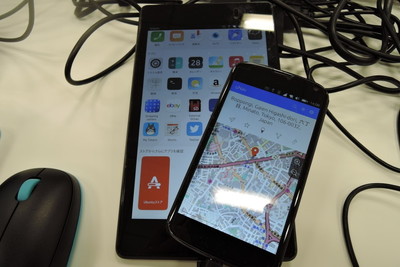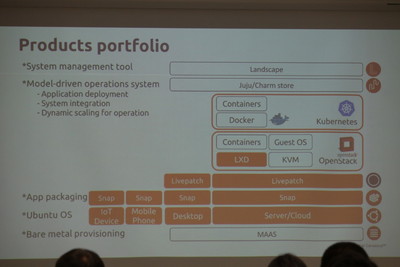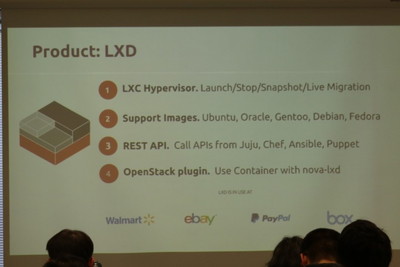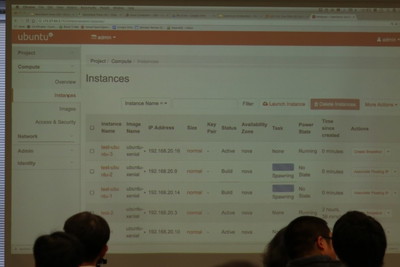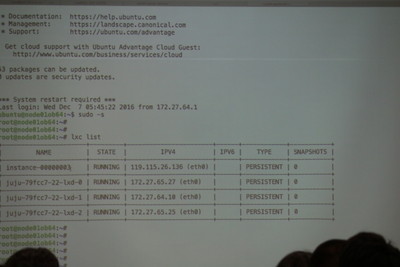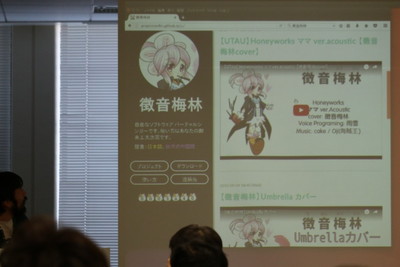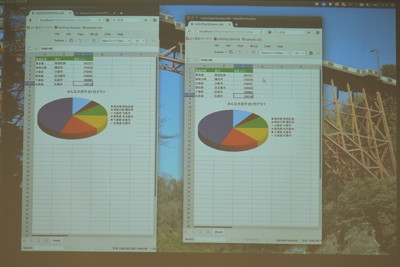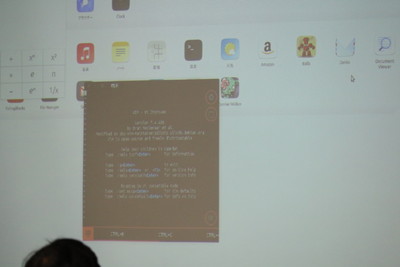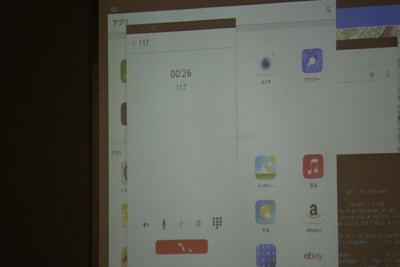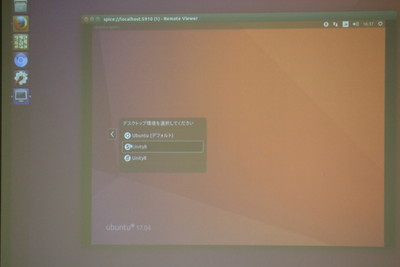2016年12月17日(土)に「Ubuntu 16.10リリース記念オフラインミーティング16.12 」が開催されました。今回はこのイベントについて、一般参加した筆者がレポートします。
なお、本レポートは筆者個人の理解の範囲で執筆していますので、一部不正確な記述があるかもしれないことをお断りしておきます。
Ubuntuイベントとの関わり
筆者はStellarium というプラネタリウムソフトの翻訳に参加しています。Ubuntu Japanese Team主催のイベントにはたびたび一般参加しています。いつかスタッフや発表をやってみようと思いつつ勇気を出せませんでしたが、今回思い切ってUbuntuオフラインミーティングのレポートを寄稿させていただくことになりました。このような記事を執筆するのは初めてですが、Ubuntuオフラインミーティングの魅力を十分にお届けできればと思います。
Ubuntuオフラインミーティングの概要
Ubuntuオフラインミーティングは、グリー株式会社の主催で年2回開催されている「ゆるい」イベントです。どこがゆるいのかというと、アルコールがふるまわれたり、後ろで勝手にハッカソンしていてもかまわなかったり、というあたりです。とはいえ、実際にはほぼ全員がセミナーを聴いていると思われます。会場は六本木ヒルズですが、Ustreamで中継されますので遠方の方も聴講することが可能です。
セミナーの内容は、Ubuntuの新機能、Ubuntu上で動くソフトウェア、Ubuntuを動かすための環境など、Ubuntuにかかわることなら何でもありといった感じです。発表内容はそのときのテーマや登壇者の顔ぶれによってがらりと変わります。今回はとくにテーマを設けていなかったそうですが、過去には「クラウド/VPS環境でUbuntuを使おう」「 手軽に使えるコンピュータ」「 LTSですよ!」などのテーマがありました。個人的には、内容の幅広さがUbuntuオフラインミーティングの魅力の一つだと思っています。
会場ではUbuntu Touchをインストールしたスマートフォンとタブレットの実機、Ubuntuを載せたRaspberry Piなどのデバイスが展示されており、実際に触ることができます。Ubuntu Phoneは国内で実機を触る機会はあまりないので、かなり貴重なのではないかと思います。Raspberry Piはお手頃価格でOSが簡単に入れ替えられていろいろ遊べるので、興味があれば実際に買って動かしてみるのがおすすめです。ちなみに第450回 と第451回 のWeekly RecipeはRaspberry Pi 3へのUbuntuインストールの解説記事です。
図1 Ubuntu Touch実機図2 Raspberry Pi 3このように、オフラインミーティングで取り上げられた題材について本連載やUbuntu Weekly Topics に関連記事が掲載されていることがよくあります。イベントが終わってから関連記事を探して読んだり手を動かしてみると、理解を深めることができて二度おいしいです。ただし、掲載から時間がたっていると記事の内容が現状と異なる可能性がありますので、必要に応じて記事以外の情報にあたることも大切です。
セミナーの合間には賞品をかけた、じゃんけん大会が繰り広げられます。今回は技術評論社から『Software Design 2017年1月号』 『WEB+DB PRESS Vol.96』 LibreOffice日本語チームのおがさわらさんからLibreOfficeのグッズが提供されました。ちなみに賞品のWEB+DB PRESSは12月23日の発売日前の貴重なものでした。また、じゃんけんの賞品とは別に、Canonical様からノベルティーを提供していただきました。
図3 ノベルティのUbuntuシールオフラインミーティングは参加費無料ですが、ありがたいことに軽食と飲み物が用意されています。ここ最近、参加者の間で「オフラインミーティング=唐揚げ」と認識されているらしく、Twitterでも多くの参加者様が唐揚げについてつぶやいています。飲み物はアルコールもノンアルコールも用意されています。飲みたい人も飲めない人や飲みたくない人も安心です。
イベントの準備や当日の運営はUbuntu Japanese Teamのメンバーが担当しています。また、希望すれば当日スタッフとして参加できます。筆者自身はスタッフをしたことはありませんが、買い出しで食べ物を選べたり、Ubuntu Japanese Teamのメンバーを含めたスタッフの方々と話をする機会が増えるというメリットがあるようです。
こんなUbuntuオフラインミーティングについてさらに詳しく知りたい方は、第449回の「Ubuntuオフラインミーティングの楽しみ方」 今回のイベントのATND 、Ubuntu Japanese Wiki 、Togetterまとめ を参照ください。
なお、過去のオフラインミーティングのセミナーのタイトルや発表資料は、Ubuntu Japanese Wikiのイベント一覧ページ の各イベントのWikiページから見ることができます。
開場から軽食
では、ここから当日のイベントの様子を追っていきます。
開場からセミナー開始までの間、Ubuntu Japanese Teamの吉田さんを中心にスタッフの皆さんの手によって軽食と飲み物が順次デプロイされていきました。今回は、大量のカステラ、大量の唐揚げ、生ハムなどがふるまわれました。残ってしまうと後片付けがたいへんなので全部食べてほしいとのことでしたが、イベントが終わるまでに無事、すべての食べ物と飲み物が参加者の胃袋に収まりました。ちなみに今回は唐揚げが12kgあったそうです。
図4 大量の唐揚げ図5 生ハムそうして飲み食いしている間に、司会担当であるUbuntu Japanese Teamの長南さんから、会場のWi-Fiの案内、注意事項などの説明がありました。長南さんはこんなヒラヒラ衣装を着用されていますが、適格なコメントや質問を交えて頼れる司会ぶりを見せてくれる方です。
図6 長南さんセミナー1「オレのUbuntuノートPCセットアップ」
トップバッターは、Ubuntu Japanese TeamメンバーでCanonical社員でもある村田さんによる、「オレのUbuntuノートPCセットアップ」
図7 村田さん村田さんは、Ubuntu環境で使われているツールや設定について、便利な小技の数々をおしみなく紹介しました。「 みなさまのUbuntuライフに役立つ情報が1つか2つぐらいあることを願って」とのことでしたが、多くの方はそれまで知らなかった便利技がいくつも見つかったのではないでしょうか。私個人的にはクリップボード、indicator-multiload、Git prompt、lessfilter + Pygmentsでlessのシンタックスハイライト、がとくに気になりました。
図8 Git Promptそして、村田さんはこれらの設定をまとめて適用するために必要なファイル一式をGitHubに置いています。git clone && makeを実行して、鍵などの秘密な項目をバックアップからリストアすれば、今回紹介された設定が完了してしまうそうです。GitHubを見させていただいたところ、構成管理ツールのAnsibleを使って設定を反映させているようです。OSインストール後に手作業で設定するのは面倒なので、ぜひ参考にさせていただきたいです。
図9 git clone && makeで設定セミナー2「脳画像解析とUbuntu」
続いて、筑波大学医学医療系精神医療の根本清貴さんによる「脳画像解析とUbuntu」 研究として脳画像解析を行っているそうです。根本さんが今回のオフラインミーティングに登壇された目的は、Ubuntuが脳画像解析の分野でかなり役に立っていることを伝えたい、また、Ubuntuユーザーの方々と知り合って、将来的に研究、開発ができたらうれしい、ということだそうです。
図10 根本さん筆者が事前に想像していた内容は、Ubuntu上で脳画像解析のソフトウェアが説明されるというものでした。たしかに脳画像解析についての説明もあったのですが、メインの話題は、Lin4Neuro という独自パッケージを作って公開したという内容でした。コンピューターに詳しくなかった方が、ここまでLinuxやUbuntuと深く関わっていった経緯がたいへん興味深かったです。
脳画像解析とは、主に脳のMRI画像を材料として脳を調べることだそうです。脳画像解析のソフトウェアは圧倒的にオープンソースが多く、UNIX系OSでしか動かないものが多いとのことです。Linuxが必要な脳画像解析の例として、脳ネットワークの時系列解析を挙げていました。
図11 脳画像解析ソフトウェア図12 脳ネットワーク解析根本さんがLinuxやUbuntuとの関わるようになったきっかけは、N3という脳画像解析のソフトウェアがLinuxでしか動作せず、必要に迫られてLinuxとソフトウェアをインストールしたことだそうです。このときはソフトウェアのインストールだけで半年かかったとか。インストールが成功した後は、あちこちから環境構築を頼まれるようになったそうです。
そしてインストール作業をもっと簡単にしたいという動機から、脳画像解析に必要なソフトウェアのパッケージ化を一人で進め、2011年からLin4Neuroとして公開したそうです。また、最小限のUbuntuをインストールしてからLin4Neuroを構築するまでの一連のスクリプトをGitHub で公開しています。
図13 Lin4Neuro図14 Lin4Neuroのスクリーンショット脳画像解析チュートリアルという講座 を毎年開催しており、コンピューターに詳しくない参加者を相手に、Lin4Neuroのインストールから使い方まで教えているそうです。根本さんは「1月の講座で使用したVMと資料をサイトに掲載しているので、興味のある方はご覧になって改善点などがあれば教えていただけるとうれしい」と述べていました。
解析の処理はかなり時間がかかるためシェルスクリプトはほぼ必須で、海外ではPythonのプログラマーが脳科学の研究所に雇われています。このように脳科学は多方面とかかわりがあるため、今後、いろいろな分野の方とコラボレーションしていきたいとのことでした。
セミナー3「Canonical OpenStackとNova-LXD」
Canonical Japanの鈴木さんは「Canonical OpenStackとNova-LXD」と題して、Canonicalの提供するOpenStackのクラウド環境について話しました。鈴木さんは前職で5年ほどOpenStackを担当した後、Canonicalでソリューションアーキテクトを務めているそうです。
図15 鈴木さんCanonical Japanは浜松町にオフィスがあり、Ubuntuのサポート、トレーニング、コンサルティングなどを提供しています。Ubuntuで困ったことがあれば、お金はかかりますがCanonical Japanに相談してサポートを受けたり、ソリューションを提供してもらうことができます。
Ubuntuのプラットフォームの種類は、ServerやDesktop、Raspberry Piなどの小型デバイス、そしてUbuntu Phoneがあります。
図16 Product Portfolio次に、Canonicalのクラウドプラットフォームで使われているLXD について説明がありました。LXDはCanonicalの主導で開発されているハイパーバイザーで、Ubuntuやその他のLinuxディストリビューションをコンテナーとして実行できます。LXDにはREST APIが用意されているため、プログラムからコンテナーを操作できます。さらに、OpenStackのNova-LXDドライバを使うと、OpenStackからLXDを使うこともできます。
LXDの基本的な使い方は第416回 で解説されています。さらに詳しいことは、英語ですが「LXD 2.0: Blog post series」 (Ubuntu Japanese Teamの柴田さんが翻訳 しています) 。
図17 LXDJujuはインストーラーのようなものだそうです。鈴木さんは、今回のようなデモの前にはJujuを使って1〜2時間でOpenStackをインストールしているそうです。
説明の後、実際にUbuntu OpenStackの入ったマシンにリモートでログインしてデモを行いました。OpenStack側からコンテナーを作成して立ち上げた後、LXD側のコマンドでそのコンテナーを確認できました。
図18 Ubuntu OpenStackデモ(OpenStackインスタンス) 図19 Ubuntu OpenStackデモ(lxc list) LXDのおもしろい使い方として、1人1台マシンを使う場合に、物理マシンにUbuntuを入れてLXDのコンテナーを1個だけ作成し、そこにすべての物理資源を割り当てると、物理マシンの性能は最大限に生かしながら、環境を入れ直す作業が楽になる、という事例を紹介しました。
さらに、Livepatchのデモを行い、動作を続けているマシンのカーネルを更新されることを示しました。鈴木さんは「Livepatchが必要かもという方はぜひご利用ください」と述べていました。Livepatchの解説は第443回 も参照ください。
セミナー4「GPGPU on OpenStack - Server上でのGPUパススルーを解決する」
おおたまさふみさんによる「GPGPU on OpenStack - Server上でのGPUパススルーを解決する」です。おおたさんはSIerで、OpenStackのプロジェクトを経験して、これまでにOpenStackの100以上のプロジェクトのソースコードを読んできたそうです。
図20 おおたさんおおたさんは「未確定のことを話すので写真とツイートはごかんべんを」とのことでしたので、レポートするのは避けておきます。概要としては、GPU上でOpenStackを動かすための方法や、GPU上でOpenStackを動かすときの制約などを話していました。
セミナー5「人間の歌唱を合成するためのFLOSSプロジェクトがあるっぽい」
Ubuntu Japanese Teamの坂本さんによる、「人間の歌唱を合成するためのFLOSSプロジェクトがあるっぽい」 Ubuntu Japanese Teamのフォーラム での受け答えやアドミニストレーターを担当しているそうです。また、Linuxのサウンドサブシステムのアップストリームのコミッター、サブシステムを通してカーネルのコミッターをしています。
図21 前回も登壇したときよりも髭が伸びていた、坂本さん 先日開催されたMini Debian Conference で聞いた台湾の歌唱合成プロジェクト「微音梅林(ちおんめいりん) 」 「LINNE」がおもしろそうだったので、今回はその内容を再構成して話しました。なお、今回は個人的な見方であって内容の妥当性は検証されていないとのことでした。
まず、微音梅林のデモを行いました。日本語でそれっぽく歌っていました。この曲はYouTubeで公開されており、微音梅林のサイトからもリンクされています。
図22 微音梅林のデモ
VIDEO
発表では、UTAUとLINNEプロジェクトを説明しました。現在の微音梅林は音声を作ってからUTAUという歌唱合成ソフトウェアで歌にしていますが、UTAUそのものは開発が終了しているそうです。さらにUTAUは、OSSではないため少し使いづらいという問題もあります。そこでUTAUを再構成してFLOSSにしようというのがLINNEプロジェクトなのだそうです。
図23 LINNEプロジェクト発表後に、坂本さんから次の補足説明をいただきました。
現在の微音梅林は、UTAUという歌唱合成ソフトウェア互換フォーマットの発声サンプルデータセットです。歌唱合成を行うにはまず、UTAUが持つ歌唱エディタでデータを作成します。次に、LINNEプロジェクトで開発したソフトウェアに発声サンプルデータと歌唱データを処理させます。すると合成結果として、プレイヤーで再生可能なRiff/Waveフォーマットのファイルが作成されます。
UTAUそのものはすでに開発を終了しているにもかかわらず、LINNEではエディタ機能を依存しているため、LINNEプロジェクトではこのエディタ機能の開発者を必要としています。エディタが完成すると、ほぼUTAU互換のFLOSSソフトウェアが完成します。これがLINNEプロジェクトの当面の目標です。
次に、歌唱合成と関連が深いと思われるText To Speachを説明しました。Text To Speachとは、テキストを与えると人間の発声を合成して読み上げる機能です。電車のアナウンスなどで使われています。フリーなText To Speachソフトウェアには、MBROLAやOpenJtalkがあります。なお、MBROLAについては、坂本さんご自身が過去の連載(第250回 、第251回 、第426回 、第427回 )で取り上げています。
人間の発声のシミュレート方法は、録音したサンプルデータからの合成が主流だそうです。たとえば、製品の歌唱合成ソフトウェアでは、声優さんの声がサンプルデータとしてあらかじめ用意されていますが、フリーなソフトウェアの場合は自らサンプルデータを集める必要があって大変だそうです。
坂本さんの見解では、LINNNEはプロジェクトとしていろいろときびしいのではないかとのことです。ただし、展望がいくつかあって、「 FLOSSで再リリースすることによりいろんな人が幸せになれるのではないか」「 AudacityやMuseScoreのように裾野を広げていければ面白いことができるのではないか」「 機械学習との組み合わせによって、もう少し楽に使えるようにできるかもしれない」と挙げていました。
ライトニングトーク1「LibreOffice Onlineについて」
LibreOffice日本語チームのおがさわらなるひこさんによる「LibreOffice Onlineについて」です。おがさわらさんは、開発中のLibreOffice Onlineのデモを行いました。また、LibreOfficeの次期バージョン5.3を紹介しました。
図24 おがさわらさんLibreOffice Onlineは複数の人がネットワーク越しに同じファイルを編集できるオフィスソフトです。ブラウザから実行するオフィスソフトという意味ではGoogle Driveなどに似ています。違いは、Google Driveはフロントエンド側で処理を実行しますが、LibreOffice Onlineではバックエンド(サーバー)が処理を実行して、画面の描画情報をリアルタイムでフロントエンド(ブラウザー)に送信します。そのため、LibreOffice Onlineを使うには広いネットワーク帯域が必要です。そういうこともあって、内部ネットワークで使う用途を想定しているとのことです。そのかわり、サブセットではない通常のLibreOfficeの機能をブラウザーから利用できるようです。
LibreOffice Onlineの正式版は少し前にリリースされた2.0ですが、デモではさらに新しいバージョンの開発版を動かしました。
図25 LibreOffice OnlineのデモLibreOffice Onlineが2.0で改善された内容として、次の事柄を挙げていました。
他の人が編集していてもロックされなくなり、同時編集ができるようになった。
以前はできなかったIMEによる日本語のインライン入力ができるようになった。ただし、入力窓の位置はブラウザの端のほうになる。
また、LibreOfficeの次バージョン5.3が、2017年1月末にリリースされる予定です。おがさわらさんは「まだ翻訳の進捗率が低いので皆さん協力してください」と述べていました。LibreOfficeの翻訳の参加方法については、TDF(The Document Foundation)のWikiページ に説明があります。5.3のリリースノート は改定中ですが公開されています。翻訳 もあります。
最後に、LibreOffice5.3の新機能や改善点をいくつか紹介しました。
開発版にリボンのようなインターフェースが追加された。
レンダリングエンジンを書き直して、異なるプラットフォームの表示内容が近づいた。
セーフモードができた。
クラッシュレポートが自動送信されるようになった。
なお、5.3では変更が多岐にわたったので、旧バージョンで作成したドキュメントを5.3で開くときは、念のためバックアップを取るか、環境変数で古いエンジンに切り替えることを勧めていました。
ライトニングトーク2「同人サークル的OSSの使い方」
学生のゆーてーまいとさんによる「同人サークル的OSSの使い方」です。ゆーてーまいとさんはいつもスタッフとして参加しているそうですが、今回は発表者としての登場です。
図26 ゆーてーまいとさんゆーてーまいとさんは文字ジャンルの同人サークル活動を行っていて、原稿書き、書類作成、Webサイトの運営などにLinuxを使っています。以前はGentooとUbuntuをデュアルブートで使っていたとのことですが、Ubuntuだけ壊れてしまい、今はGentooだけ使っているそうです。
図27 同人活動で使っているソフトウェア使っているソフトウェアとして、まずLaTeXを紹介しました。LaTeX(ラテフまたはラテック)は、文章とコマンドを記述したテキストファイルを元に、きれいに整形されたPDFやPostScriptなどを生成してくれるソフトウェアです。LaTeXは複数のソフトウェアの集合体なので一からインストールするのは大変ですが、TeX Liveのようなディストリビューションを使えば簡単にインストールできます。
ゆーてーまいとさんのサークルでは、お金や人がなく執筆以外は自動化したいという理由により、注文書や領収書、一部の本などはLaTeXで自動生成しているそうです。また、文章系のサークルなので、原稿作成もLaTeXで統一しているとのことです。LaTeXを選んだ理由として、「 TeX Liveならaptコマンドで簡単に入れられる」「 数式を書くのに向いている」「 テキストなのでバージョン管理しやすい」といった事柄を挙げていました。
図28 LaTeX次に紹介したのは、数値計算に使われているGMPとMPFRです。GMPとMPFRはどちらもGCC用の数値計算ライブラリーです。GMPやMPFRを使うと、CやC++のプログラムで桁数の多い数値計算を実行できるようになります。
ゆーてーまいとさんの同人活動ではとても時間のかかる数値計算を行っているので、遅いときはソースコードを読んで改造して計算時間を短縮するという力技を使っているそうです。数値計算では商用のMathematicaが有名ですが、ソースコードを読んで改造することはできないので使っていないとのことでした。
WebサーバーにはConoHaのコミュニティー支援を受けて使っているそうです。CPUに余裕があるため、裏で計算を動かしており、感触としては2か月程度の連続計算には耐えらるのではないか、とのことです。
ファイル管理はGitHubだとプライベートリポジトリが有償なのでGitLabを使っており、そろそろ現在のWebサーバーに置くことを考えているそうです。ゆーてーまいとさんは「GitLabは便利ですが、ブラウザーから設定をしないといけないことがあって、そこは面倒だ」と述べていました。
最後に、「 OSSを積極的に使うことによって同人活動が楽になるのではないか」と述べ、発表を締めました。
Ubuntu Touchと16.10の紹介
ゆーてーまいとさんの発表のあと時間に余裕があったので、Ubuntu Japanese Teamの柴田さんが飛び入りで、Ubuntu Touchと16.10について話しました。
図29 柴田さん柴田さんは最初に、Ubuntu Phone(Ubuntu Touchをインストールしたスマートフォン)のデモを行いました。Ubuntu Touchはスマートフォンやタブレット用のOSで、2か月に1回のペースでリリースされています。
筆者は今までのオフラインミーティングやオープンソースカンファレンスで何度か実物を見ていますが、徐々に機能が充実して完成度が高くなってきていると感じています。なお、Ubuntu TouchおよびUbuntu Phoneについては、Ubuntu Japanese Teamリーダーの小林さんが第263回 で、
柴田さんが第310回 、第439回 で取り上げています。
デモではまず、Ubuntu PhoneをHDMIでディスプレイに接続することで、端末の画面をタッチパッドとして使えることを示しました。端末の画面にソフトウェアキーボードを表示させて文字を入力することもできるし、コンソールも標準で入っています。
図30 Ubuntu Phoneのデモ(1) Ubuntu Phoneにいわゆる格安SIMを挿すと電話をかけることもできます。今回のデモでは、実際に177にかけて天気予報を聞けることを確認しました。
図31 Ubuntu Phoneのデモ(2) さらに、Ubuntu PhoneでLibreOfficeなどを動かすこともできます。ただしそこまで性能が高くないため、PCのようには快適に使えないとのことです。
次に、柴田さんは次のように解説を行いながら、Unity 8のデモを行いました。
最近ではUnity 7デスクトップの開発は減ってきています。そのかわり開発の動きが大きいのはSnapパッケージです。Unity 8はX Window SystemではなくMirというディスプレイサーバーの上で動きます。
今、Unity 8のSnapパッケージの開発が進んでおり、これをデスクトップに持っていけるように頑張っているところです。この前リリースされた16.10には最初からUnity 8がインストールされています。ログイン画面で右上の「Unity」というアイコンから「Unity 8」を選ぶと、Mirの上でQtベースのアプリケーションであるUnity 8が動きます。
さらに次のリリースでは、Unity 8をSnapパッケージ化して提供する予定です。SnapパッケージのUnity 8は、普段使っているUbuntuデスクトップと干渉せずに使えます。
次のLTSである18.04までにはなんとかしたいと話しているが、どうなるかは分かりません。これからUbuntu Weekly TopicsやWeekly RecipeなどでSnapについて紹介していくので、そこを見れば自分でパッケージを作ったりできるようになるはずです。
なお、第447回 でもUnity 8について柴田さん自身が解説しています。
図32 SnapパッケージになったUnity 8の選択画面クロージング
最後に、いくつかの案内や告知が行われました。
まず、Ubuntu Japanese Teamからお願いがありました。メンバーは皆ボランティアで網羅的に見ることはできないので、もしこんな活動をしているということがあればメーリングリスト などで教えてほしいと話していました。翻訳については、「 誰もレビューしていないときには、教えてもらえると誰かレビューできます。やったことは積極的に教えてくれたらうれしい」と述べていました。
また、Ubuntu Japanese Teamでは、OSC(オープンソースカンファレンス)にセミナーとブースで参加していること、同人誌『うぶんちゅ! まがじん ざっぱ~ん♪』 発行が近くなったらアナウンスがあるとのことです。
そして、次回のUbuntuオフラインミーティングについては、17.04リリースの頃、来年の4〜6月あたりの開催を考えているそうです。参考のためにイベントの感想をぜひTwitterやブログに書いてほしいと話していました。
最後に、じゃんけん大会の景品提供や、主催および会場を提供しているグリー株式会社、活動を支えているCanonical、そしてスタッフへの謝辞がありました。
ちなみにCanonicalの求人情報はCanonicalのサイト や、Twitterの「Ubuntu Careers」というアカウント
あとがき
レポートを書きながら録音を聞いてみたところ、聞きもらしたり理解できていなかったことがあまりにも多くてショックを受けました。また、過去のレポートを読み返してみると記憶が薄れていることがよく分かりました。せっかく参加したのだから、その場で終わらせずに、発表資料や関連資料にあたったり、ある程度覚えているうちにブログにレポートを書いたりすることが大事だと痛感しました。
今回、急きょ登壇の決まった方が多かったようです。もし、イベントで自分の興味のあることを誰も発表しないときには、自ら発表する側にまわるといいかもしれません。こんなテーマは受けが悪いだろうと思っても、話してみれば予想外に受けるかもしれません。というわけで、私も次回は発表する側に回れたらと思います。ほんとうに発表できるかどうかはさておき、また参加させていただく際はスタッフの皆さん、参加者の皆さん、よろしくお願いします。
もし、本レポートによってUbuntuオフラインミーティングにまだ参加したことのない方が少しでも興味を持ってくだされれば幸いです。また、このような貴重な機会を与えてくださったUbuntu Japanese Teamの皆さん、および技術評論社に感謝いたします。